聚媒资讯站
电脑修改图片尺寸的六种方法解析
2025-04-08 21:34:05 小编:聚媒资讯站
电脑修改图片尺寸的六种方法解析
在数字图像处理领域,调整图片尺寸是基础且高频的操作需求。无论是准备社交媒体素材、优化网页加载速度,还是满足特定打印要求,掌握高效的图片尺寸修改方法都显得尤为重要。本文将系统解析六种基于Windows系统的图片尺寸调整方案,帮助用户在不同场景下选择最合适的处理方式。
基础操作:画图工具全流程解析
Windows系统自带的画图工具为初级用户提供了便捷的图片处理入口。右键单击目标图片选择"编辑"指令,系统将自动启动画图程序。在工具界面顶部导航栏中,醒目的"重新调整大小"按钮即是核心功能入口。这里需要特别注意两种调整模式:百分比模式适合需要保持相对比例的缩放场景,而像素模式则适用于精确控制输出尺寸的专业需求。
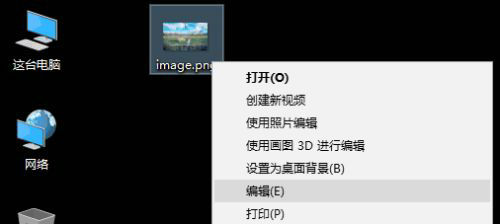
比例调整的智能守护
在尺寸调整对话框中,"保持纵横比"复选框是保证图片不变形的关键设置。当勾选此选项时,系统会自动锁定图片的原始长宽比例。例如将宽度调整为原图的50%时,高度也会同步缩减50%,这种智能联动机制有效避免了手动计算比例的繁琐。对于证件照修改、产品展示图处理等对比例有严格要求的场景,建议始终保持该选项的激活状态。
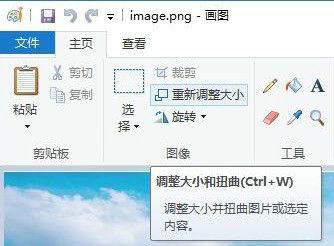
像素级精确控制方案
切换到像素调整模式后,用户可获得更精准的尺寸控制能力。该模式直接显示图片当前的水平像素和垂直像素数值,修改时可直接输入目标值。值得注意的是,当取消"保持纵横比"时,系统允许长宽独立调整,这种模式特别适用于制作特定比例的横幅广告图或社交媒体封面图。建议在独立调整前记录原始尺寸,以便需要恢复时能快速回溯。
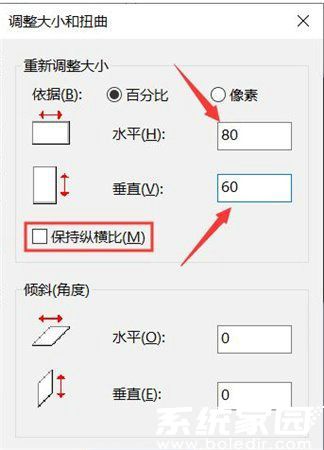
进阶尺寸定制技巧
在专业设计场景中,常需要非对称尺寸调整。此时取消比例锁定后,可分别输入长宽数值实现自由变形。这种操作方式适合制作特殊形状的缩略图或适配异形显示设备。但需注意过度拉伸可能导致图像质量下降,建议配合锐化滤镜使用。完成参数设置后,预览窗口会实时显示调整效果,用户可通过反复微调获得最佳视觉效果。
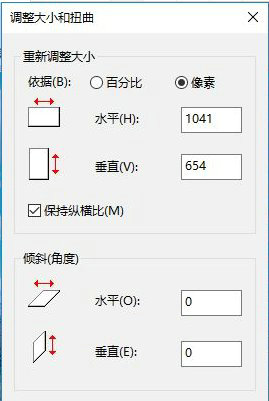
智能保存策略建议
完成尺寸调整后,保存环节直接影响最终输出质量。画图工具提供覆盖保存和另存为新文件两种方式。建议选择"另存为"功能保留原始文件,特别是处理重要图片时。保存格式方面,JPG格式适合照片类图像,PNG格式则能更好地保留透明背景。对于需要多次修改的图片,建议保存为BMP格式以保留最大画质。
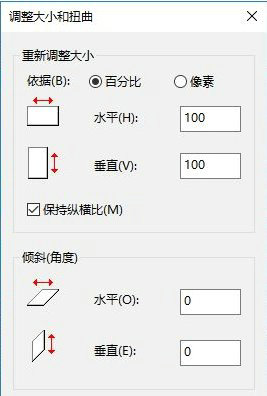
效能提升解决方案
虽然系统自带工具能满足基本需求,但专业修图软件在批量处理、智能缩放等方面具有显著优势。第三方软件通常支持多图同时处理、预设尺寸模板、AI智能放大等进阶功能。对于电商从业者或自媒体创作者,掌握Photoshop的"图像大小"面板或GIMP的批量处理功能,可提升十倍以上的工作效率。这些工具还提供更精细的插值算法选择,有效减少尺寸调整导致的画质损失。
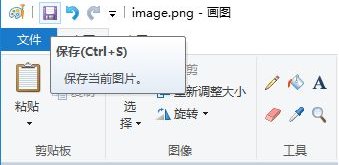
通过系统工具与专业软件的配合使用,用户可构建完整的图片处理工作流。建议日常简单调整使用画图工具快速完成,而复杂项目则选用功能更强大的第三方软件。无论选择哪种方式,理解尺寸调整的核心原理、掌握比例控制技巧、建立规范的保存习惯,都是保证工作效率和输出质量的关键要素。
相关游戏
-
 查看
AI绘画生成器在线创作无需登录
查看
AI绘画生成器在线创作无需登录38.4 MB丨07-16
《AI绘画生成器在线创作无需登录》作为前沿数字艺术工具,通过智能算法将创意构思转化为视觉作品。这款工具突破传统绘画门槛,用户无需专业基础即可体验艺术创作乐趣,通过文字描述与风格选择即可生成个性化图像,满足多元审...
-
 查看
赣企开办e窗通平台上线公告
查看
赣企开办e窗通平台上线公告35.60MB丨07-16
赣企开办e窗通平台是江西省市场监督管理局打造的智能政务服务平台,通过移动端为企业提供全流程数字化服务。该平台整合工商注册、税务申报、公章刻制等多项功能,帮助企业实现"指尖办事"的全新体验。 核心服务功能 平台...
-
 查看
商网办公高效协同解决方案
查看
商网办公高效协同解决方案111.87M丨07-16
商网办公app下载是中航国际金网(北京)科技有限公司研发的企业数字化协同平台,专注提升团队协作效率与信息管理能力。该软件深度整合即时通讯、云端文档、智能审批等核心模块,通过移动化办公模式帮助企业实现业务流程优化与...
-
 查看
达达快送同城即时配送专家
查看
达达快送同城即时配送专家71.5M丨07-16
达达快送骑手app作为同城即时配送领域的专业工具,通过智能调度系统与精细化服务网络,为全国用户提供高效便捷的配送解决方案。无论是日常餐饮需求还是紧急文件传递,这款软件都能以分钟级响应速度实现精准触达,配合全程可视...
-
 查看
测谎仪模拟器手机版中文互动实测
查看
测谎仪模拟器手机版中文互动实测35.87M丨07-16
测谎仪模拟器手机版基于智能移动终端传感器技术开发,将传统测谎仪功能融入日常娱乐场景。这款中文版应用通过实时捕捉用户心率波动、呼吸节奏等生理指标,结合心理学模型构建趣味互动体验,特别适合朋友聚会或社交破冰时使用...
-
 查看
风云扫描王智能扫描工具推荐
查看
风云扫描王智能扫描工具推荐81.3M丨07-15
风云扫描王智能扫描工具推荐是由上海永楚网络科技有限公司研发的专业级文档处理应用,通过创新的图像识别算法为移动办公场景提供高效解决方案。该软件支持纸质文档、电子票据、手写笔记等多样化内容数字化处理,帮助用户构建...